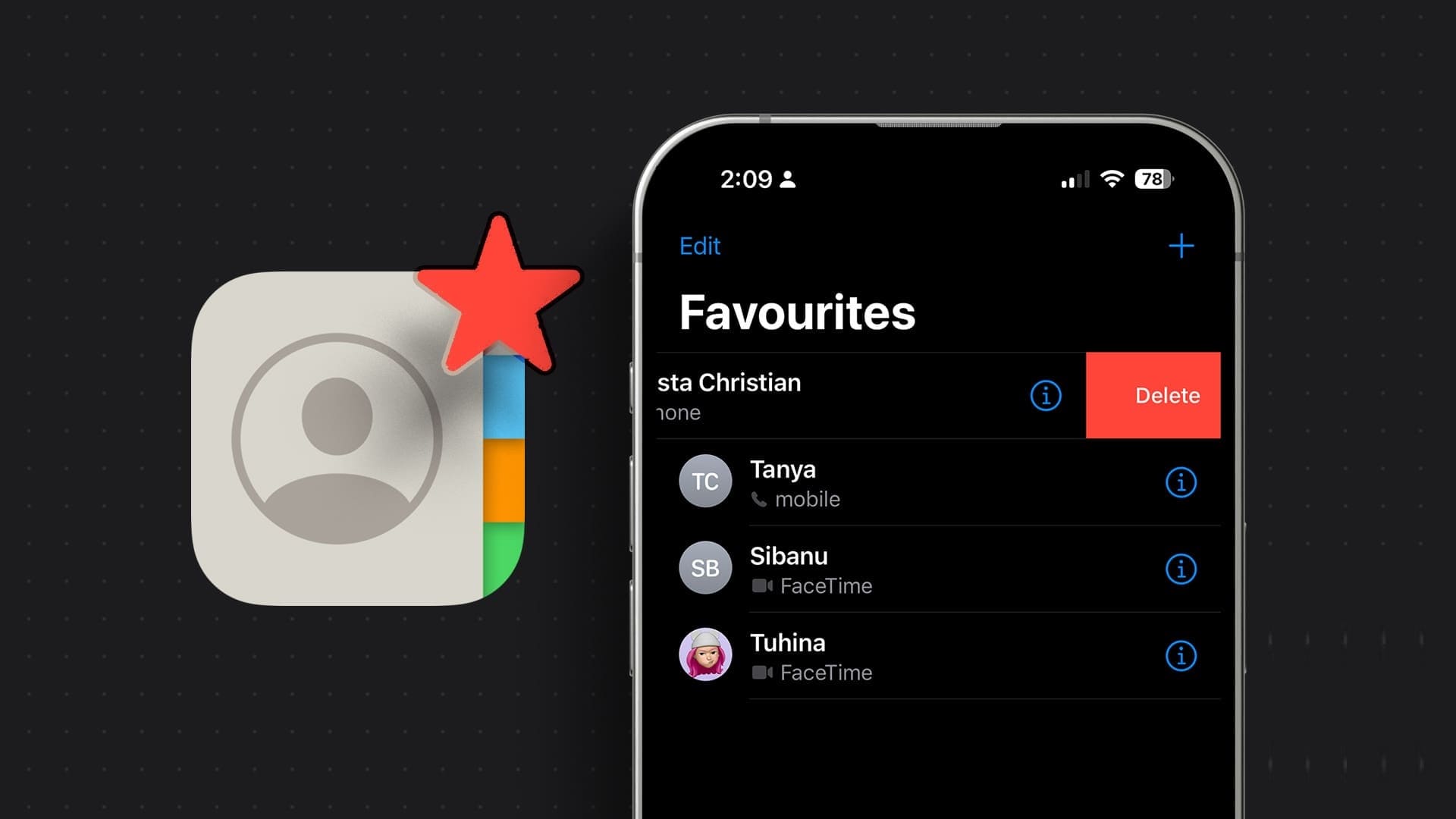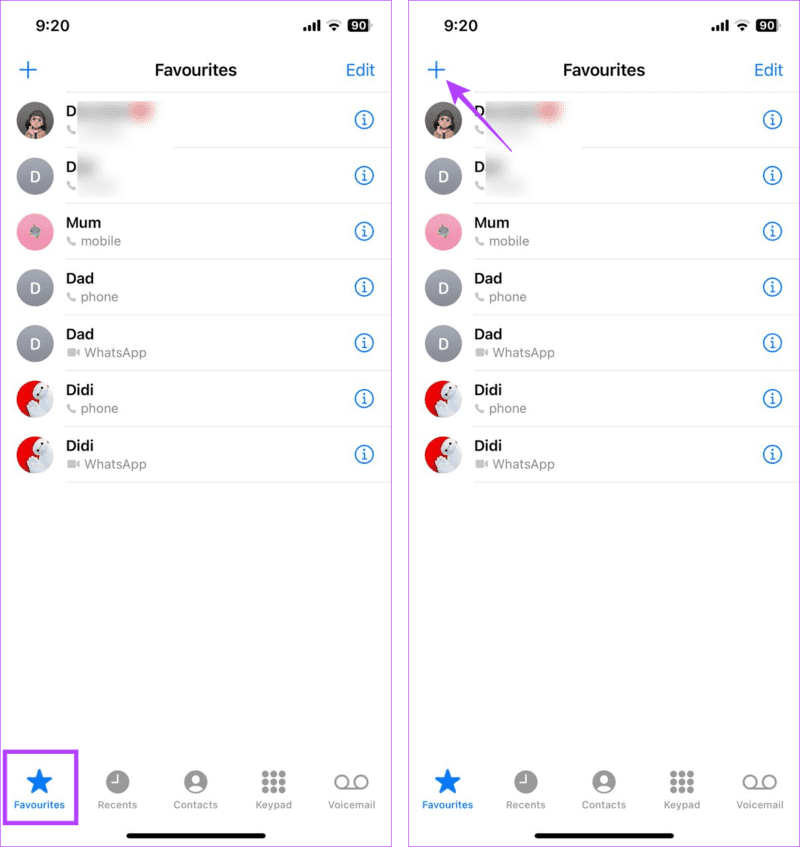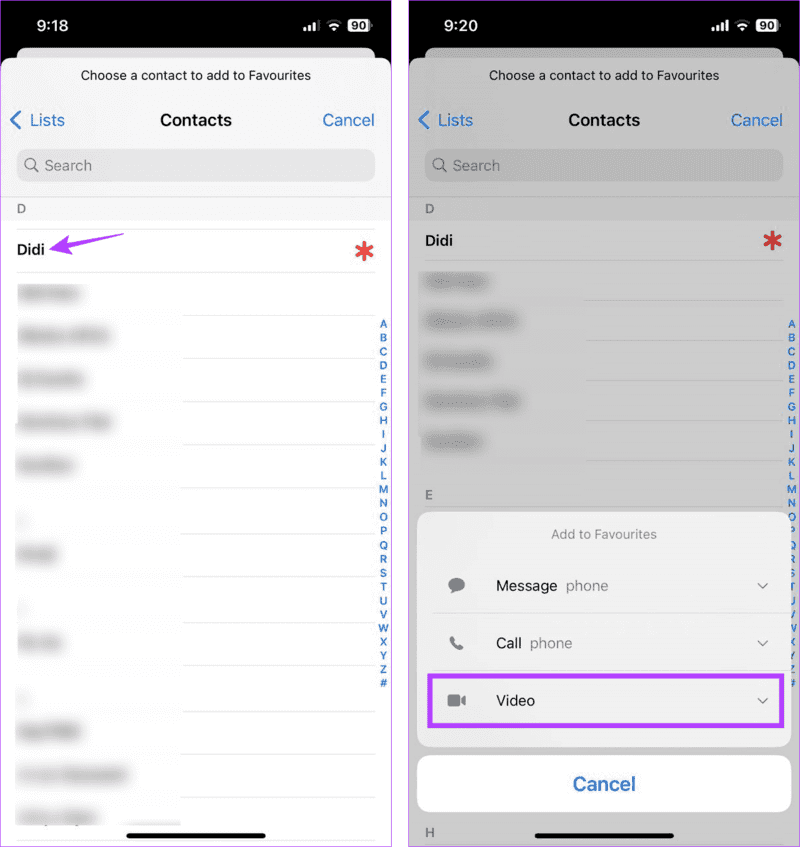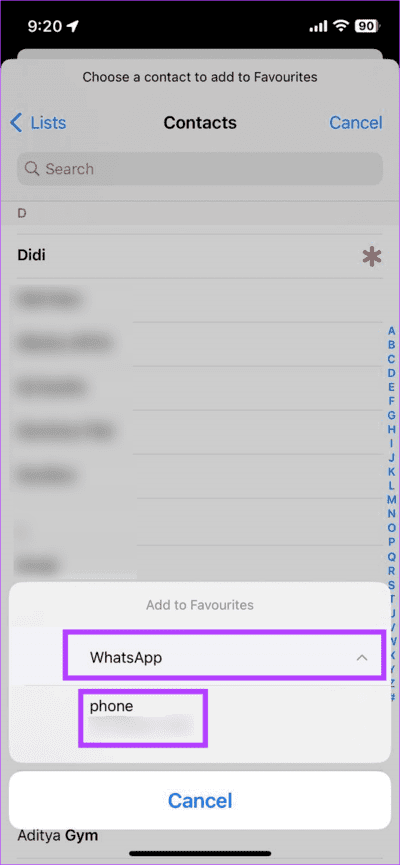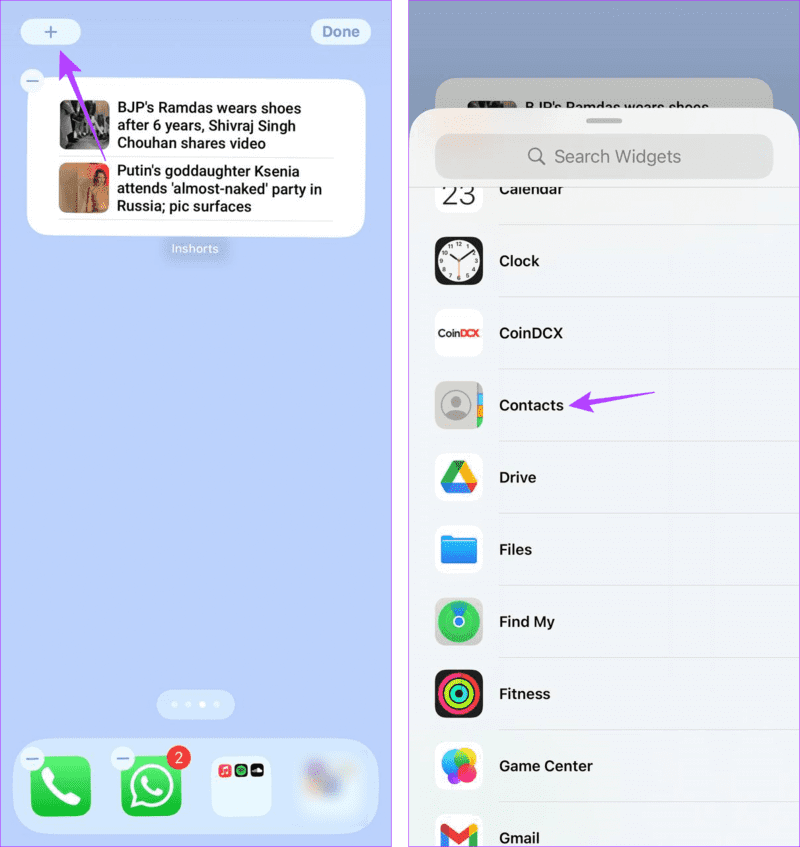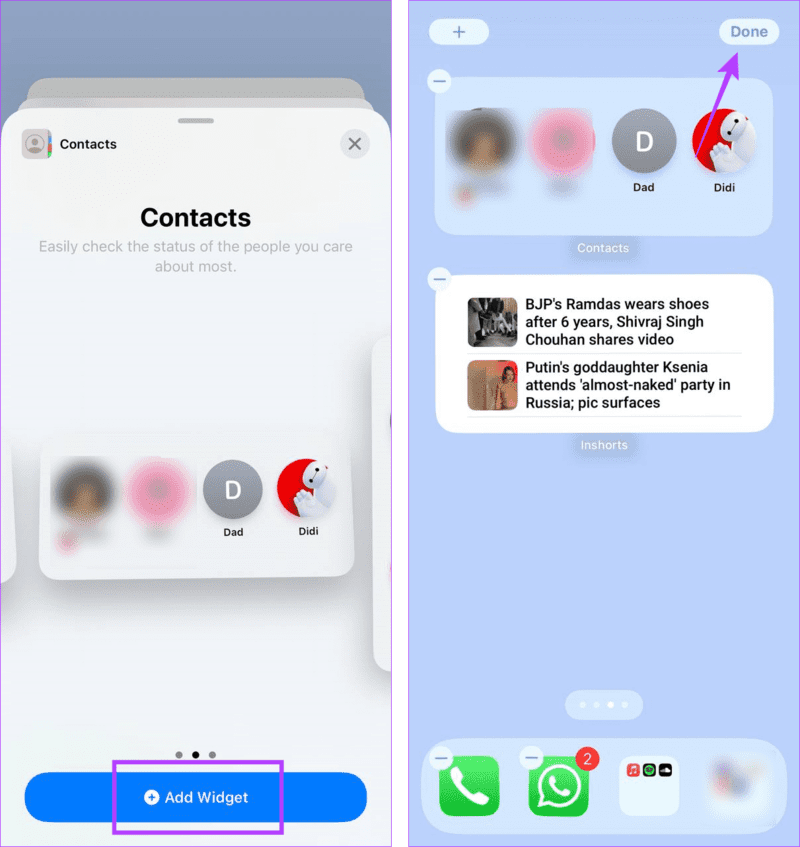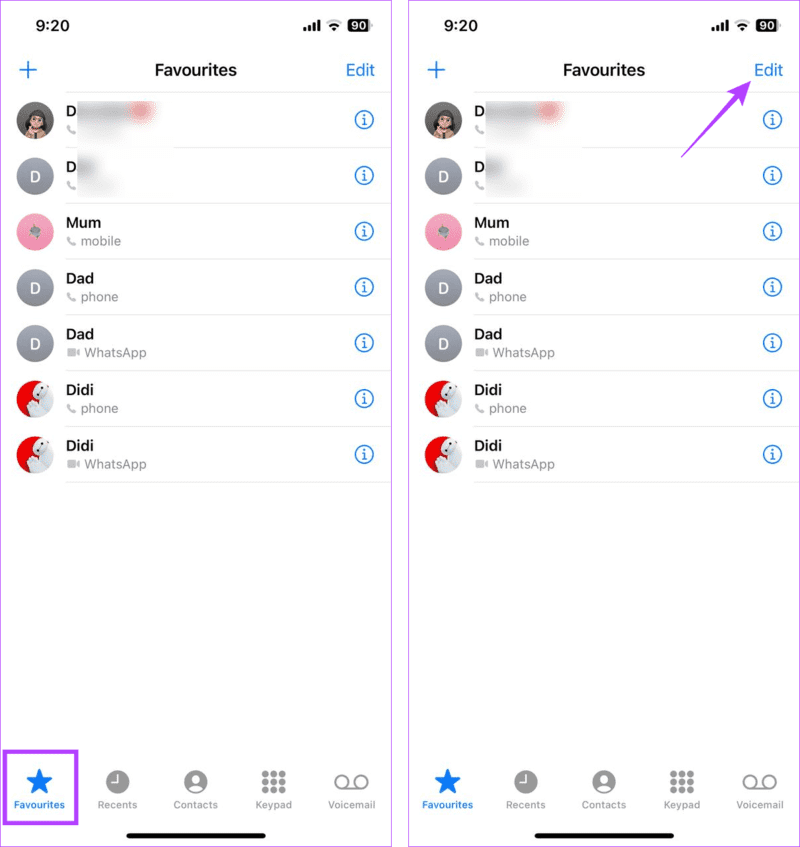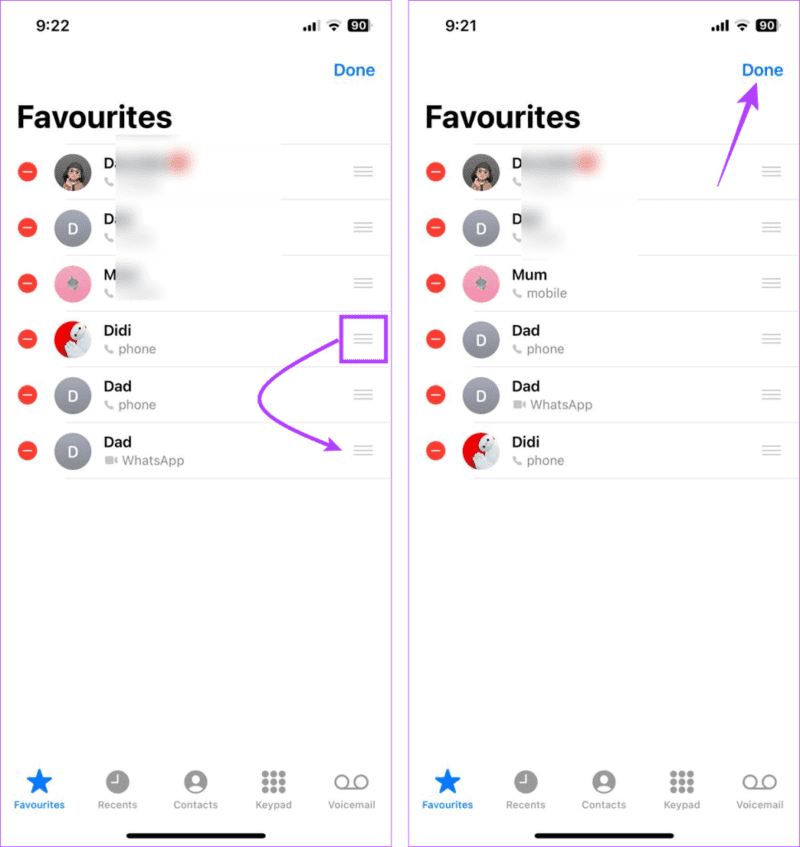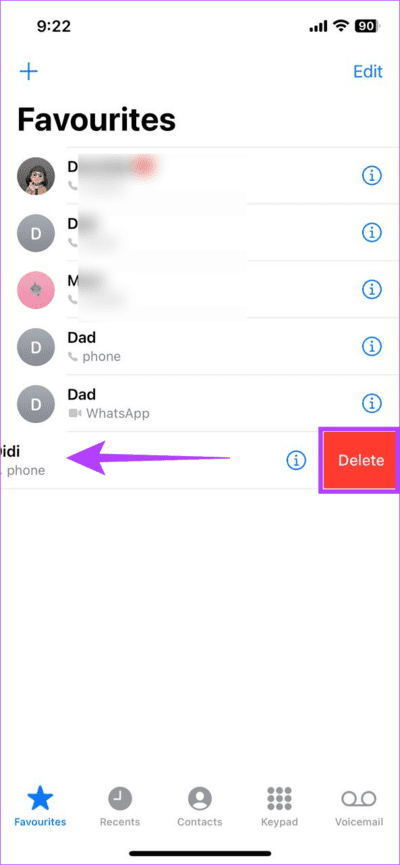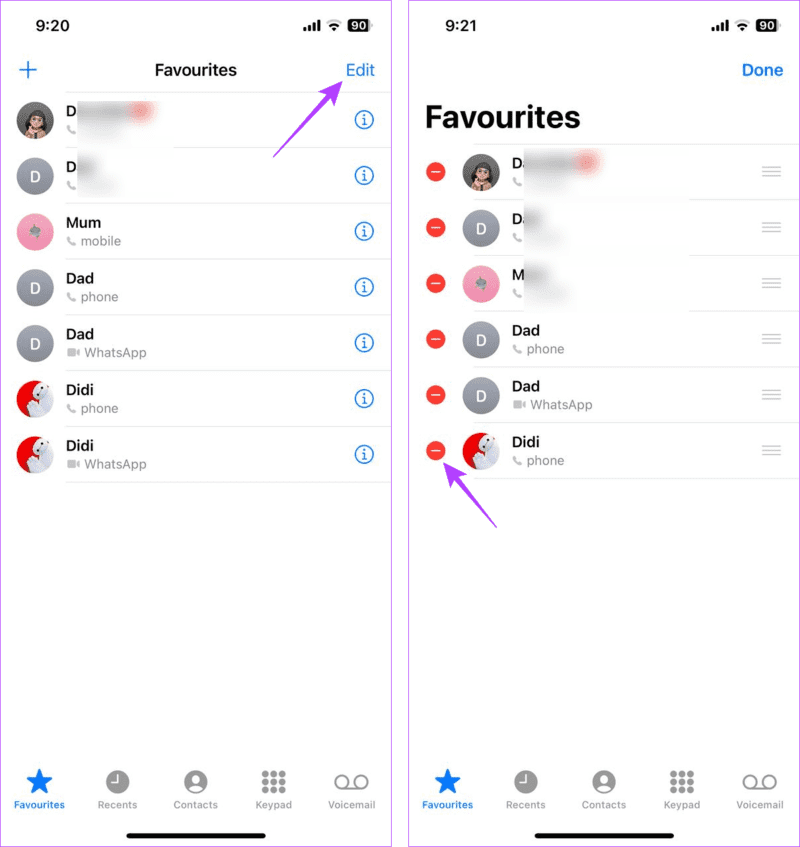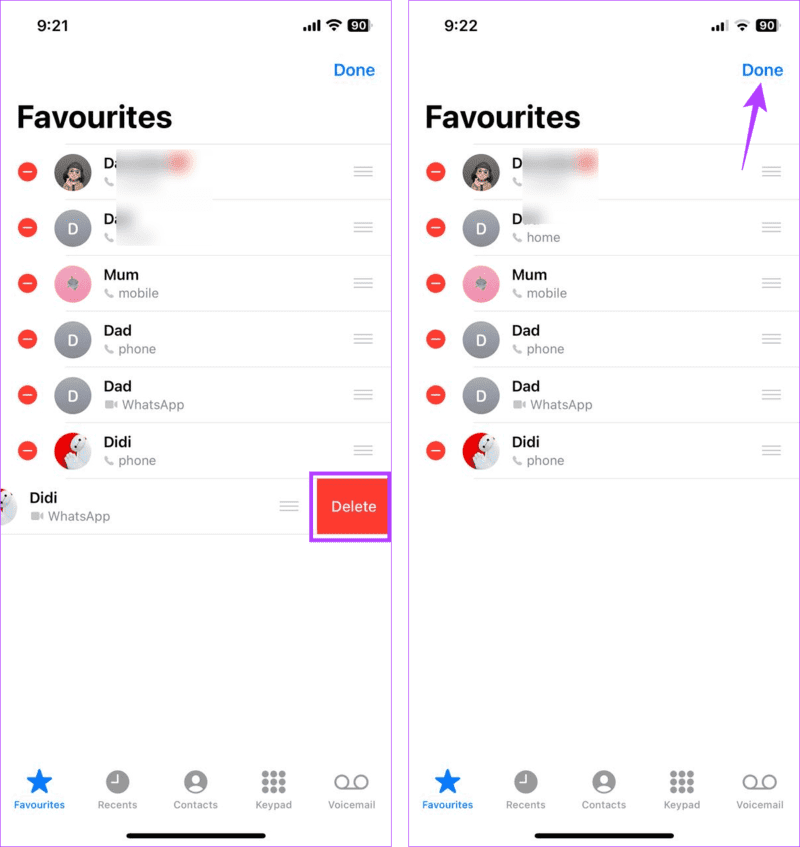Comment ajouter ou supprimer des contacts des favoris sur iPhone
Gérer ses contacts est difficile, surtout lorsque l’on possède le même appareil pour un usage personnel et professionnel. Cependant, vous pouvez en séparer certains en ajoutant (ou supprimant) des contacts de vos favoris sur votre iPhone. Lisez la suite pour le découvrir et plus.
De plus, certains contacts pourront être contactés de plusieurs manières. Dans ce cas, vous pouvez les ajouter séparément dans l'onglet Favoris. De cette façon, lorsque vous appuyez sur le contact, votre appareil sélectionnera automatiquement la méthode de connexion en fonction de votre choix. Voyons donc comment ajouter ou supprimer des contacts de vos favoris sur votre iPhone.
Comment ajouter des contacts aux favoris sur iPhone
Lorsque vous ajoutez un contact aux Favoris, assurez-vous de sélectionner la bonne méthode de contact. Vous pouvez ajouter plusieurs numéros, par exemple en ajoutant un numéro de téléphone et un numéro WhatsApp. Une fois cela fait, ils seront répertoriés séparément, même pour un même contact. Voici comment procéder.
Étape 1: Ouvrir une application Tel : Cliquez sur Favoris dans les options du menu.
Étape 2: Ici, cliquez sur + Icône Dans le coin supérieur gauche.
Passons à l'étape 3 : Défiler Tous les contacts Cliquez sur le contact que vous souhaitez ajouter à la liste.
Étape 4: Ici, sélectionnez le type de contact que vous souhaitez ajouter parmi les trois catégories : Message, appel et vidéo.
Étape 5: Si plusieurs options de connexion sont disponibles, choisissez Option préférée.
Une fois terminé, le contact apparaîtra comme une entrée distincte dans votre liste de favoris. Vous pouvez répéter les étapes ci-dessus et ajouter également l'autre option. Ne vous inquiétez pas lors du choix ; Vous pouvez toujours supprimer quelqu'un de votre liste de favoris sur iPhone.
Comment voir les contacts favoris sur iPhone
Maintenant que vous avez ajouté les contacts fréquemment utilisés à votre liste de favoris, voyons comment y accéder sur votre iPhone.
Étape 1: Ouvrir une application Tel : Sur ton iPhone
Étape 2: D'options liste, Clique sur Préféré.
Sur cette page, tous vos favoris actuellement ajoutés devraient être visibles. Si vous souhaitez plus de flexibilité, ajoutez un widget à vos favoris sur l'écran d'accueil. Cependant, cela affichera les contacts fréquemment utilisés en fonction de vos habitudes d'appel et ne sera pas affecté par votre liste de favoris. Voici comment l'ajouter à votre iPhone.
Utilisez le widget
Étape 1: Appuyez longuement sur n’importe quelle zone vide de l’écran d’accueil. Une fois que toutes les applications commencent à trembler, appuyez sur + Icône Dans le coin supérieur gauche.
Étape 2: Défiler liste Et cliquez Les contacts.
Passons à l'étape 3 : Ici, sélectionnez le widget Contact Préféré Cliquez sur Ajouter un widget.
Étape 4: Une fois que vous avez ajouté le widget, positionnez-le comme vous le souhaitez. Puis appuyez Fait.
Cela fermera la fenêtre d'édition et ajoutera le widget sélectionné à l'écran d'accueil de votre iPhone.
Lisez aussi: Comment réparer les widgets qui ne fonctionnent pas ou ne se mettent pas à jour sur iPhone
Pouvez-vous modifier l’ordre des favoris sur votre iPhone ?
Lorsque vous ajoutez une personne à vos favoris, elle apparaît dans l'ordre dans lequel elle a été ajoutée. Cependant, vous pouvez basculer ces contacts pour réorganiser les favoris sur votre iPhone selon vos besoins. Voici comment procéder.
Étape 1: Ouvrir une application Tel : Et presse Préféré.
Étape 2: Puis appuyez sur Modifier.
Passons à l'étape 3 : Ici, appuyez sur l'icône du hamburger devant et utilisez-la pour faire glisser le contact vers la position souhaitée.
Étape 4: Répétez ces Opération Pour tout autre contact. Puis appuyez Terminé.
Cela enregistrera vos modifications et fermera la fenêtre d'édition dans l'onglet Favoris.
Comment supprimer quelqu'un des favoris sur iPhone
Vous pouvez également supprimer quelqu'un de vos favoris sur votre iPhone. Cela peut être utile si un contact change de numéro ou de méthode de contact ou n'est plus nécessaire dans cette liste. Pour ce faire, vous pouvez utiliser l'option d'édition ou balayer vers la gauche pour modifier les favoris sur votre iPhone. Pour plus de détails, voici un aperçu étape par étape.
d'abord. Utilisez l'option de balayage vers la gauche
Étape 1: Ouvrez l'application Téléphone sur Votre iPhone. Puis appuyez sur Préféré D'options liste.
Étape 2: Maintenant, allez à Le contact que vous souhaitez supprimer de la liste et balayez vers la gauche jusqu'à ce qu'il apparaisse Les options.
Passons à l'étape 3 : Clique sur Effacer.
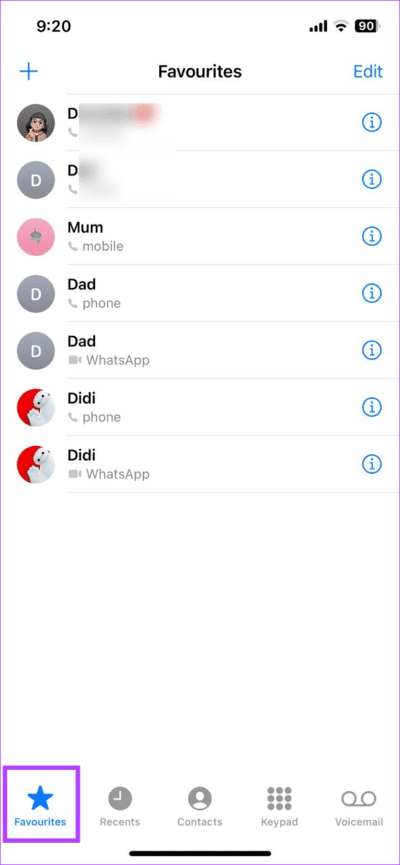
deuxièmement. Utilisation de l'option d'édition
Étape 1: Ouvrez l'application téléphonique et appuyez sur Préféré.
Étape 2: Puis appuyez sur Modifier dans le coin En haut à droite.
Passons à l'étape 3 : Aller à Le contact que vous souhaitez supprimer et cliquez sur icône – situé devant elle.
Étape 4: Ici, cliquez sur Effacer.
Étape 5: Répétez ce processus pour tout autre contact que vous souhaitez supprimer de la liste. Puis appuyez Fait.
Cela fermera le menu d'édition et supprimera les contacts sélectionnés des favoris.
FAQ sur la gestion des favoris sur iPhone
1. Les autres peuvent-ils savoir si vous préférez leur contact sur votre iPhone ?
Non, les autres ne peuvent pas voir si vous les avez ajoutés à vos favoris ou non. De même, vous ne saurez pas s’ils vous ajoutent à leurs favoris.
2. Pouvez-vous réajouter des contacts à vos favoris sur iPhone ?
Oui, vous pouvez supprimer ou rajouter n'importe quel contact de votre choix à la liste des favoris de votre iPhone.
3. Pouvez-vous utiliser l'application Contacts pour gérer vos favoris sur iPhone ?
Non, vous devrez utiliser l'application mobile pour gérer vos favoris. Cependant, vous pouvez utiliser l'application Contacts pour ajouter des contacts. Ensuite, ajoutez-les à vos favoris à l'aide de l'application Mobile sur votre iPhone.
Trouvez vos favoris
Économies plus longues Contacts fréquents Utile, surtout si vous êtes pressé. Nous espérons donc que cet article vous aidera à comprendre comment ajouter ou supprimer des contacts de vos favoris sur iPhone. De plus, vous pouvez également ajouter des contacts près de chez vous à la numérotation rapide sur votre iPhone.